Оновлено квітень 2024: Припиніть отримувати повідомлення про помилки та сповільніть роботу системи за допомогою нашого інструмента оптимізації. Отримайте зараз на посилання
- Завантажити та встановити інструмент для ремонту тут.
- Нехай сканує ваш комп’ютер.
- Тоді інструмент буде ремонт комп'ютера.
Через помилку SSL на екрані з’являється помилка «Ваше з’єднання не є приватним» або «Net :: ERR_CERT_DATE_INVALID». SSL (Secure Sockets Layer) використовується TurboTenant та іншими веб-сайтами для захисту конфіденційності та безпеки інформації, яку ви вводите на своїх сторінках.
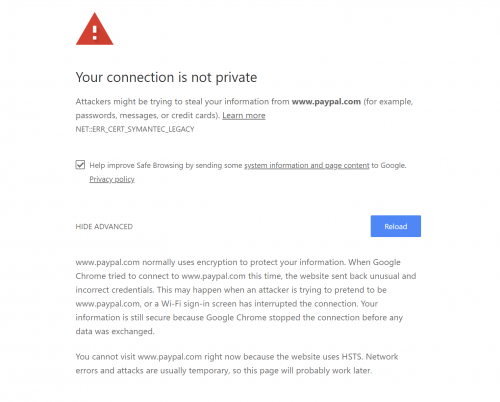
Якщо ви отримаєте помилку SSL Net :: ERR_CERT_DATE_INVALID в Google Chrome, це означає, що ваше інтернет-з'єднання чи комп’ютер заважають Chrome завантажувати сторінку безпечно та приватно.
Ваше з`єднання не є приватним
Зловмисники можуть намагатися вкрасти вашу інформацію з www.example.com (наприклад, паролі, повідомлення, банківські дані або кредитні картки).
NET :: ER_CERT_COMMON_NAME_INVALID
Це також супроводжується повідомленням про помилку, яке допомагає знайти точну проблему. Нижче наведено декілька найпоширеніших кодів помилок, які можна побачити в Google Chrome:
- ERR_CERT_SYMANTEC_LEGACY
- NET :: ERR_CERT_AUTHORITY_INVALID
- NET :: ERR_CERT_COMMON_NAME_INVALID (це відбувається, коли сертифікат не відповідає домену)
- NET :: ERR_CERT_WEAK_SIGNATURE_ALGORITHM
- NTE :: ERR_CERTIFICATE_TRANSPARENCY_REQUIRED
- NET :: ERR_CERT_DATE_INVALID
- Помилка сертифіката SSL
- ERR_SSL_VERSION_OR_CIPHER_MISMATCH
Виправте з’єднання - це не приватна Помилка в Google Chrome
Перевірте антивірусне програмне забезпечення або брандмауер.

Іноді антивірусне програмне забезпечення блокує дивні сертифікати або з'єднання SSL. Найкращий спосіб виправити цю помилку SSL - відключити функцію сканування https у вашому антивірусному або брандмауері.
Оновлення квітня 2024 року:
Тепер за допомогою цього інструменту можна запобігти проблемам з ПК, наприклад, захистити вас від втрати файлів та шкідливого програмного забезпечення. Крім того, це чудовий спосіб оптимізувати комп’ютер для максимальної продуктивності. Програма з легкістю виправляє поширені помилки, які можуть виникати в системах Windows - не потрібно кількох годин усунення несправностей, коли у вас під рукою ідеальне рішення:
- Крок 1: Завантажте інструмент для ремонту та оптимізації ПК (Windows 10, 8, 7, XP, Vista - Microsoft Gold Certified).
- Крок 2: натисніть кнопку "Нач.скан»Щоб знайти проблеми з реєстром Windows, які можуть викликати проблеми з ПК.
- Крок 3: натисніть кнопку "Ремонт всеЩоб виправити всі питання.
Якщо ви вважаєте, що ваш антивірус або безпека Інтернету заблокували з'єднання SSL, і ви не можете відключити сканування SSL ніде, ви можете спробувати тимчасово відключити програму для її тестування. Якщо проблема відпала після відключення програми, я пропоную вам перейти на інший антивірус або програму безпеки в Інтернеті.
Встановіть дату та час роботи комп'ютера

Неправильне встановлення дати та часу на вашому комп’ютері може бути однією з причин помилки „Ваше з’єднання не є приватним”. Ви можете виконати такі дії, щоб усунути помилку «Ваші з’єднання не є приватними»:
1) Клацніть правою кнопкою миші на даті та часовій області в правому нижньому куті робочого столу ПК, а потім виберіть Налаштувати дату та час.
2) Оновіть дату та час вашого поточного часового поясу.
Ігноруйте помилку та продовжуйте веб-сайт.
Ви можете проігнорувати помилку та перейти безпосередньо на веб-сайт, якщо ви не надійно з'єднані. Ми б не рекомендували це рішення, якщо ви не впевнені, що на 100% довіряєте веб-сайту, до якого ви підключаєтесь.
Якщо ви хочете, щоб Google Chrome ігнорував подібні помилки в майбутньому, ви можете додати посилання на призначення файлу .exe на робочому столі.
Знайдіть Google Chrome на робочому столі, клацніть правою кнопкою миші та перейдіть до Властивості. У поле, де написано "ціль", вставте пробіл в кінці та введіть "помилка сертифіката незнання", як показано на скріншоті нижче.

Очистити навігаційні дані Chrome
Як ми знаємо, браузери зберігають дані вашого браузера; і ці дані можуть перешкодити вашому браузеру встановити безпечне з'єднання. Тому ви повинні видалити свої дані. Ось процедура, якої слід дотримуватися:
- На ПК: натисніть Ctrl + Shift + Видалити та видаліть дані.
- У мобільному телефоні: Меню Chrome → Налаштування → Конфіденційність → Видалити навігаційні дані
Відкрийте сторінку в режимі анонімного перегляду.

Незалежно від отриманого коду помилки, спробуйте відкрити нове вікно в режимі анонімного перегляду. В Google Chrome, натисніть Ctrl + Shift + N або виберіть запис у меню браузера. Потім перевірте, чи правильно відкрито сторінку, на якій ви отримуєте повідомлення про помилки.
Коли воно відкриється, і все працює, спробуйте наступні параметри: вимкніть усі розширення, очистіть кеш і файли cookie, відновіть налаштування браузера або навіть перевстановіть веб-переглядач.
Очистіть кеш
Ви також можете видалити навігаційні дані Chrome. Це ще одне популярне універсальне рішення, особливо якщо зміна дати та часу не спрацювала.
Відкрийте Chrome, натисніть «Меню», перейдіть до «Конфіденційність», виберіть «Налаштування», виберіть «Очистити навігаційні дані». Обов’язково позначте всі поля на екрані, а потім натисніть «Видалити».
Порада експерта: Цей інструмент відновлення сканує репозиторії та замінює пошкоджені чи відсутні файли, якщо жоден із цих методів не спрацював. Він добре працює в більшості випадків, коли проблема пов’язана з пошкодженням системи. Цей інструмент також оптимізує вашу систему для максимальної продуктивності. Його можна завантажити за Натиснувши тут

CCNA, веб-розробник, засіб виправлення неполадок ПК
Я комп'ютерний ентузіаст і практикуючий ІТ-фахівець. У мене багаторічний досвід роботи у комп'ютерному програмуванні, усуненні несправностей апаратного забезпечення та ремонту. Я спеціалізуюся на веб-розробці та проектуванні баз даних. У мене також є сертифікація CCNA для проектування мережі та усунення несправностей.

